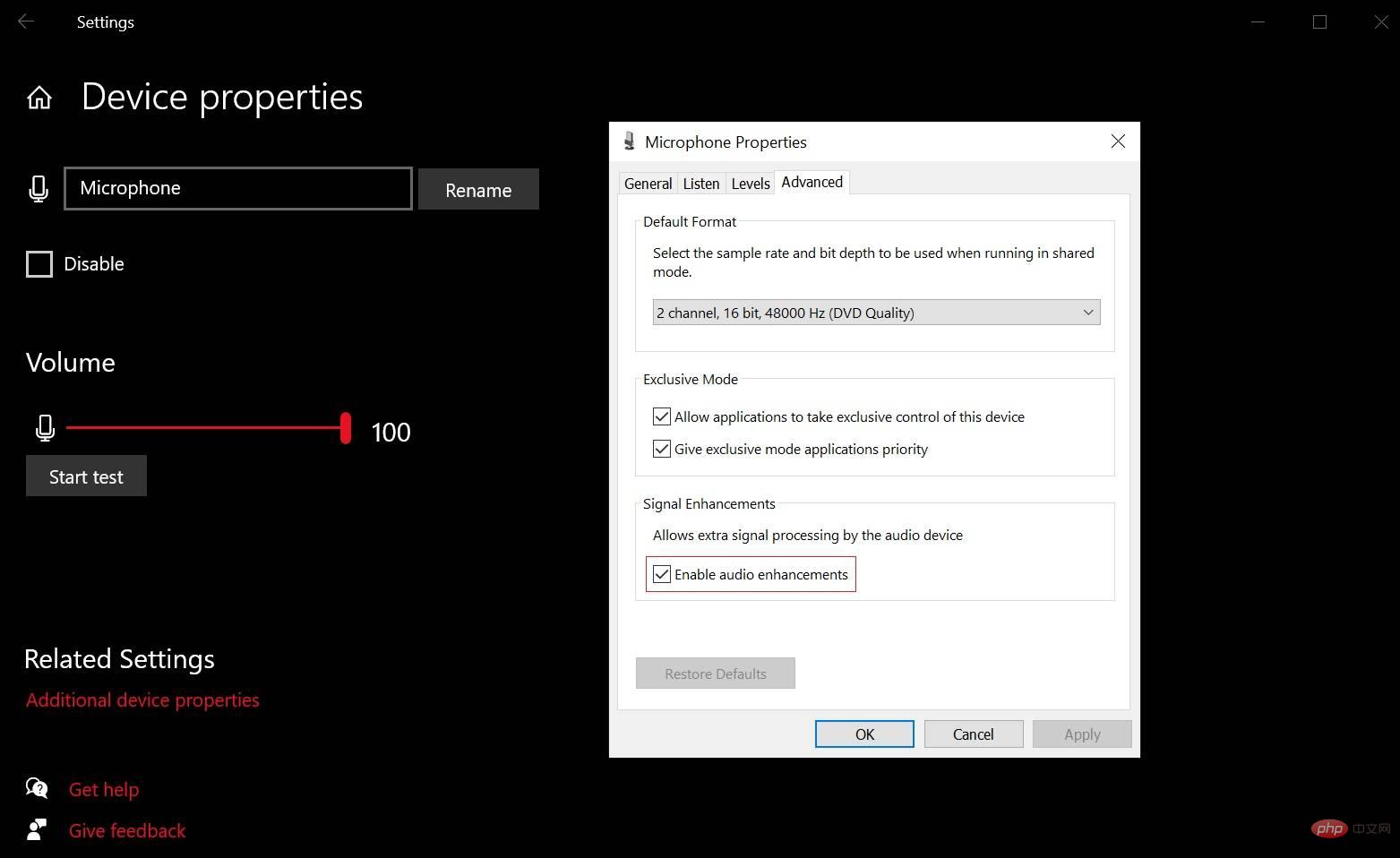Rumah >masalah biasa >Microsoft mengesahkan isu audio dalam Kemas Kini Windows 10 KB5016616 Ogos 2022
Microsoft mengesahkan isu audio dalam Kemas Kini Windows 10 KB5016616 Ogos 2022
- WBOYWBOYWBOYWBOYWBOYWBOYWBOYWBOYWBOYWBOYWBOYWBOYWBke hadapan
- 2023-04-14 18:31:031000semak imbas
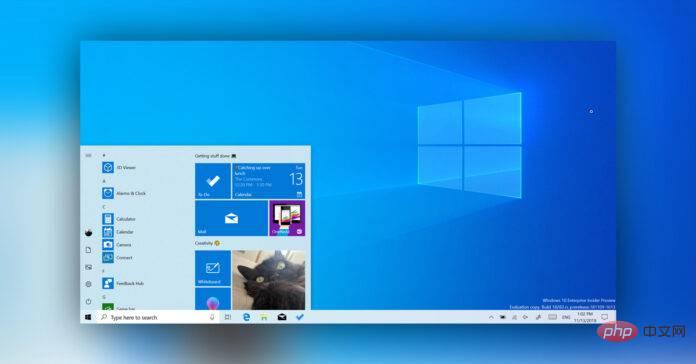
Windows 10 mungkin tidak mengemas kini sekerap Windows 11, tetapi ia masih mempunyai bahagian pepijat dan rehat dengan setiap kemas kini bulanan baharu. KB5016616, dikeluarkan pada 9 Ogos sebagai sebahagian daripada kitaran Patch Tuesday Ogos 2022, nampaknya merosakkan keupayaan audio peranti.
Beberapa isu ditemui beberapa minit selepas KB5016616 dikeluarkan, termasuk ralat bahawa pemasangan kemas kini akan gagal. "Kemas Kini Windows 10 Ogos 2022", juga dikenali sebagai "Kemas Kini Windows 10 Ogos 2022 Patch Tuesday" hanyalah kemas kini kecil, walaupun ramai pengguna kini mengalami masalah.
Isu yang dihadapi juga boleh menjejaskan isu pada versi sistem pengendalian yang lebih lama, termasuk versi 2004 dan versi 20H2. Ini kerana Windows 10 versi 21H2 dan lebih awal berkongsi fail sistem dan sistem pengendalian teras.
Berdasarkan laporan yang telah kami lihat, kemas kini KB5016616 memecahkan fungsi audio dan menyebabkan audio menjadi gagap.
Microsoft nampaknya menyedari laporan ini dan mereka sedang berusaha untuk menyelesaikannya. Dalam kemas kini untuk menyokong dokumentasi, Microsoft telah mengesahkan bahawa KB5015878 (Pratonton Julai 2022) dan KB5016616 (Tampalan Selasa Ogos 2022) memecahkan pemacu audio dan menghalang sesetengah peranti daripada mengakses audio.
Pegawai Microsoft mengesahkan dalam satu kenyataan bahawa "mesin yang terjejas mungkin tiada audio," tetapi keadaan mungkin berbeza mengikut peranti. Sebagai contoh, dalam beberapa kes, Microsoft memerhatikan bahawa peranti mungkin hanya mempunyai masalah dengan "port tertentu, peranti audio tertentu atau hanya dalam aplikasi tertentu."
Pepijat ini menyasarkan peranti yang melumpuhkan ciri yang dipanggil "Peningkatan Audio" sebelum memasang kemas kini.
Cara untuk membetulkan isu audio yang disebabkan oleh Windows 10 KB5016616
Jika anda telah menjeda kemas kini dan KB5016616 tidak dipasang, anda boleh menghalang isu ini daripada berlaku di tempat pertama dengan mengikuti langkah berikut:
- Kemas kini pemacu peranti audio anda, pemacu bunyi atau pemacu kad bunyi daripada tetapan pilihan dalam Kemas Kini Windows. Sebagai alternatif, anda boleh melawati halaman web pengilang (OEM) dan memuat turun pemacu lama atau pemacu baharu dan kemudian pasang semula. Ini boleh menghalang isu apabila anda memasang kemas kini terkumpul.
- Anda juga harus menyandarkan tetapan untuk aplikasi seperti Open Broadcaster Software (OBS). Dalam sesetengah kes, anda mungkin perlu menjalankan ujian anda sendiri dengan memasang kemas kini dan mengesahkan bahawa aplikasi Audio Lanjutan anda berfungsi seperti yang diharapkan.
Jika anda telah memasang kemas kini dan tidak dapat menyahpasang Kemas Kini Windows, anda boleh mengikuti langkah berikut:
- Lancarkan Penyelesai Masalah Audio/Bunyi Windows dan biarkan ia berjalan selama seketika. Dalam sesetengah kes, ini boleh menyelesaikan masalah.
Jika akses audio masih rosak, anda perlu melumpuhkan Peningkatan Audio daripada tetapan:
- Buka Mula > Tetapan > Sistem > Bunyi dan pilih daripada menu lungsur peralatan audio anda. Ini boleh didapati di bawah Input > Sifat Peranti > Sifat Peranti Tambahan).
- Anda akan menemui suis untuk melumpuhkan peningkatan audio pada tab Peningkatan atau tab Lanjutan.

- Pilih pilihan "Lumpuhkan semua peningkatan" atau "Lumpuhkan semua kesan bunyi" dan klik "OK".
Perlu juga diperhatikan bahawa Microsoft telah mengeluarkan kemas kini kecemasan untuk menangani isu dengan peranti audio. Kemas kini kumulatif masa hadapan juga dijangka datang dengan pembetulan.
Atas ialah kandungan terperinci Microsoft mengesahkan isu audio dalam Kemas Kini Windows 10 KB5016616 Ogos 2022. Untuk maklumat lanjut, sila ikut artikel berkaitan lain di laman web China PHP!